
תוֹכֶן
- כיצד השכרת סרטים & רכישת תוכניות טלוויזיה בחנות Windows
- כיצד לצפות כדי לצפות בסרטונים שכבר יש לך
- כיצד לצפות בסרטוני וידאו & וידאו אחרים ב - Windows
שדרוג חינם של Windows 10 של מיקרוסופט עושה הרבה כדי לרצות הרבה משתמשים. תפריט התחלה חוזר, נותן למשתמשים את היכולת להצמיד את האריחים חיים או לשכוח אותם לחלוטין. אפליקציות שהורדו בחנות Windows פועלות כעת לצד תוכניות מסורתיות, כגון iTunes.
עם Windows Store, מיקרוסופט עושה משחק על בידור. באופן ספציפי יותר, היא מיישרת את המשאבים שלה כדי לקחת את iTunes ואת חנות Google Play כמקור לתוכן דיגיטלי. במשך שנים, מיקרוסופט השאירה מדיה עד לחברות אחרות. כאשר זה wised למעלה, את חנות iTunes ו- iTunes App היו המלכים הבלתי מעורער של השכרת סרטים וקניית תוכניות טלוויזיה. Windows מגיע עם חנות Windows שופצה לאחרונה. הוא מציע השכרת סרטים ורכישת תוכניות טלוויזיה.

הנה כדי לצפות בסרטונים ב- Windows 10, בין אם אתה שוכרים סרט, קונים תוכנית טלוויזיה או שיש לך תוכן שכבר בבעלותך. יש גם כמה אפליקציות לשירותי הזרמה פופולריים כגון Twitch ו- YouTube.
כיצד השכרת סרטים & רכישת תוכניות טלוויזיה בחנות Windows
כל גרסה של Windows 10 מגיעה עם גישה למה מיקרוסופט מכנה את Windows Store. החנות, כפי שהיא נקראת על ידי מיקרוסופט, היא אפליקציה במערכת ההפעלה ובמשווק המקוון. כדי לרכוש תוכן מחנות Windows, אתה זקוק לחשבון Microsoft, שעליך ליצור עבור שירותים כמו Outlook, Xbox ועוד.
אין צורך להתקין את החנות בנפרד מ- Windows 10. זהו אחד היישומים המותקנים מראש שתקבל באופן אוטומטי. לחץ על מקש Windows במקלדת או על לחצן Windows בשורת המשימות אם יש לך מגע.
עכשיו לחפש את האריח חנות בתפריט התחל או התחל מסך. אם אינך רואה אותו, בחר אותו מרשימת היישומים שמתחת כל האפליקציות.

ברוכים הבאים לחנות Windows. עכשיו הקש או לחץ על סרטים וטלוויזיה בניווט העליון.
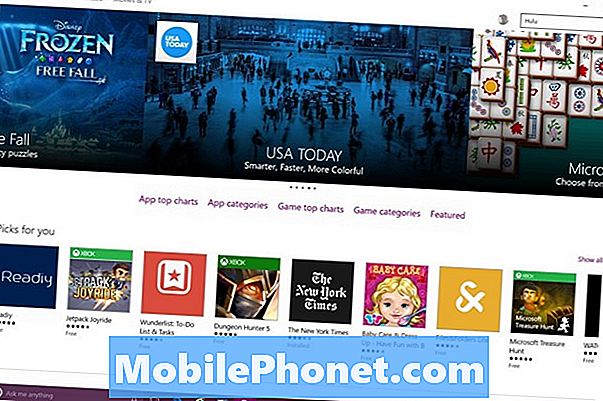
זוהי חנות הווידאו של Microsoft עבור Windows 10. חפש את הסרט שברצונך לשכור או לרכוש.

בעת רכישת סרט או תוכנית טלוויזיה תוכל לאחסן אותו בהתקן שלך לצפייה כאשר אין לך חיבור לאינטרנט. השכרת סרט או תכנית טלוויזיה מחייבת אותך לבחור אם ברצונך להזרים או להוריד אותו בזמן הרכישה. ברגע שאתה לשכור סרט, זה נשאר באוסף שלך עד שתוקפו יפוג כעבור שבועיים. ברגע שאתה מכה על הסרט שכור יש לך יומיים כדי לצפות בו. Microsoft מסנכרנת כל סרטון שאתה רוכש מהחנות שלו לאפליקציות ב- Xbox One, ב- Windows 10, ב- Windows Phone ובאינטרנט. לא ניתן לצרוב תוכן שכור או שנרכש ל- DVD.
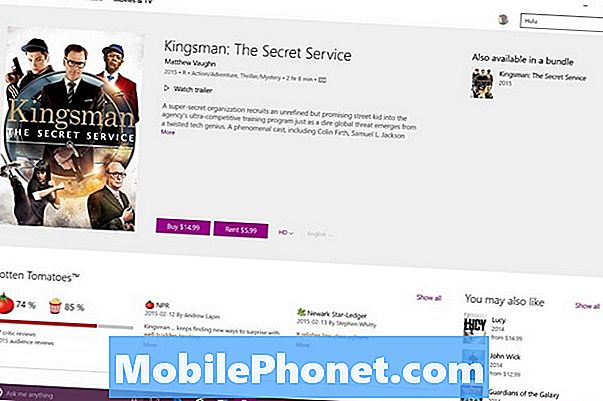
כשתהיה מוכן להפעיל את תוכן הווידאו שלך, חנות החלונות תבעט אותך באפליקציה 'סרטים וטלוויזיה' לצפייה.
כיצד לצפות כדי לצפות בסרטונים שכבר יש לך
למיליוני משתמשים יש כבר תוכן וידאו מ- DVD או קבצים שהורדו. מיקרוסופט הקלה על המשתמשים האלה גם לצפות בסרטון. ראשית, היא ירדה שלה Windows Media Player לסל האבק של ההיסטוריה. שנית, זה עשה שדרוגים ענקיים לסרטוני הווידאו שלה.
מיקרוסופט מכנה את אפליקציית הסרטונים שלה, סרטים וטלוויזיה מסיבה כלשהי, אבל זה נגן ברירת המחדל לכל סוגי הסרטונים. החברה זרקו תמיכה MKV במהדורה זו, ומאפשרות למשתמשי Windows שקרעו את ה- DVD שלהם לצפות בתוכן זה מבלי להוריד נגן וידאו נפרד. השימוש ביישום 'סרטים וטלוויזיה' להפעלת וידאו אינו מחייב חשבון Microsoft.
לחץ על מקש Windows במקלדת ולחפש את סרטים וטלוויזיה אפליקציה. אם זה לא מוצמד לתפריט התחלה / מסך התחל פשוט לבחור את זה כל האפליקציות התפריט M.

ברוכים הבאים לסרטים וטלוויזיה. כל תוכן שרכשת מחנות Windows זמין כאן. זה כולל סרטים ותוכניות טלוויזיה. בחר וידאו כדי לראות את התוכן שכבר בבעלותך ולצפות בו דרך האפליקציה.
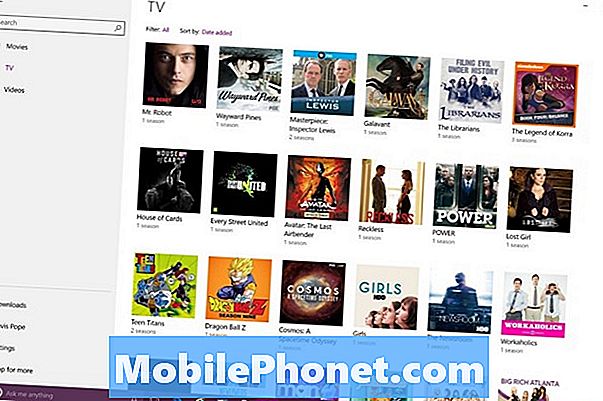
כברירת מחדל, היישום 'סרטים וטלוויזיה' מחפש תוכן ששמרת בתיקייה 'וידאו'. אתה יכול להוסיף תיקיות חדשות מלאות תוכן וידאו על המכשיר שלך על ידי הקשה על או לחיצה על שנה איפה אנחנו נראים כפתור. אפשרות זו נמצאת גם בהגדרות.
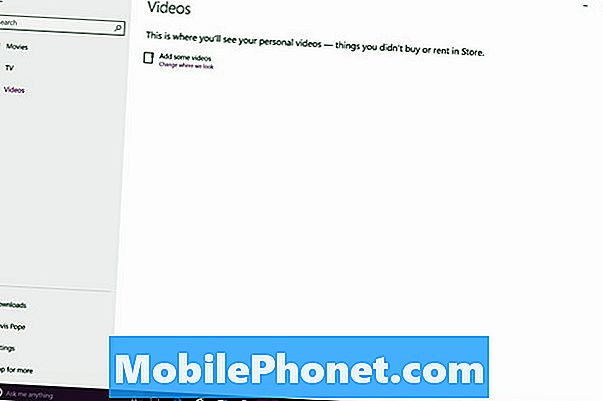
לדברי מיקרוסופט, היישום יכול לשחק m4v, MP4, mov, ASF, AVI, WMV, m2ts, 3g2, 3gp2 ו 3gpp קבצים. מיקרוסופט אומרת שהיא מתכוונת לשדרג את האפליקציה 'סרטים וטלוויזיה' עם תכונות חדשות.
כיצד לצפות בסרטוני וידאו & וידאו אחרים ב - Windows
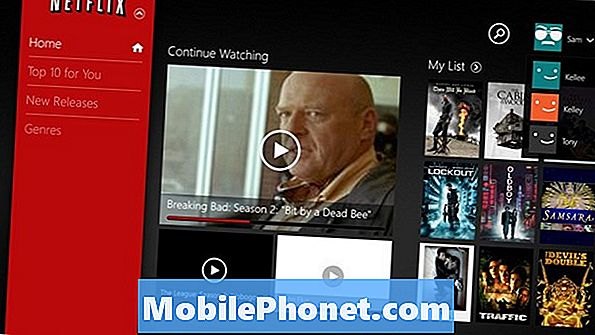
אם אתה לתוך הזרמת, Windows 10 יש יישומים ייעודיים עבור שירותי וידאו אדם פופולרי בחנות Windows. רבים מהם סביר להניח שאתה מכיר את iPhone ו- iPad.
MetroTube & TubeCast נהדרות עבור משתמשים שרוצים גישה מקומית ל- YouTube. Google לא יוצרת אפליקציית YouTube בפועל עבור Windows, בתקווה שמשתמשים יגיעו לאתר שלה במקום זאת.
8Stream הוא יליד עווית App עבור Windows. בפנים אתה יכול לשוחח עם הזרמים כאשר הם משחקים במשחקים שלהם לחיות.
Hulu Plus & Netflix זמינים בחנות Windows בחינם, אם כי המשתמשים צריכים לרכוש מנוי חודשי ישירות מהאתרים שלהם - בדיוק כמו ב- iPhone וב- Android.
בהצלחה לנסות לצפות ב- Windows 10.


